CMS einzeln konfigurieren und integrieren
Download-Optionen
-
ePub (1.6 MB)
In verschiedenen Apps auf iPhone, iPad, Android, Sony Reader oder Windows Phone anzeigen
Inklusive Sprache
In dem Dokumentationssatz für dieses Produkt wird die Verwendung inklusiver Sprache angestrebt. Für die Zwecke dieses Dokumentationssatzes wird Sprache als „inklusiv“ verstanden, wenn sie keine Diskriminierung aufgrund von Alter, körperlicher und/oder geistiger Behinderung, Geschlechtszugehörigkeit und -identität, ethnischer Identität, sexueller Orientierung, sozioökonomischem Status und Intersektionalität impliziert. Dennoch können in der Dokumentation stilistische Abweichungen von diesem Bemühen auftreten, wenn Text verwendet wird, der in Benutzeroberflächen der Produktsoftware fest codiert ist, auf RFP-Dokumentation basiert oder von einem genannten Drittanbieterprodukt verwendet wird. Hier erfahren Sie mehr darüber, wie Cisco inklusive Sprache verwendet.
Informationen zu dieser Übersetzung
Cisco hat dieses Dokument maschinell übersetzen und von einem menschlichen Übersetzer editieren und korrigieren lassen, um unseren Benutzern auf der ganzen Welt Support-Inhalte in ihrer eigenen Sprache zu bieten. Bitte beachten Sie, dass selbst die beste maschinelle Übersetzung nicht so genau ist wie eine von einem professionellen Übersetzer angefertigte. Cisco Systems, Inc. übernimmt keine Haftung für die Richtigkeit dieser Übersetzungen und empfiehlt, immer das englische Originaldokument (siehe bereitgestellter Link) heranzuziehen.
Inhalt
Einführung
Dieses Dokument beschreibt die Konfiguration und Integration von Cisco Meeting Server (CMS) Single Combined.
Zu konfigurierende Services sind Call Bridge, Webadmin, Web Bridge, Extensible Messaging and Presence Protocol (XMPP) und Lightweight Directory Access Protocol (LDAP).
Voraussetzungen
Anforderungen
Cisco empfiehlt, über Kenntnisse in folgenden Bereichen zu verfügen:
- Cisco Unified Communications Manager (CUCM)
- Active Directory (AD)
- Zertifizierungsstelle (Certificate Authority, CA)
- SFTP-Client (Secure File Transfer Protocol)
- DNS-Server (Domain Name Service)
Verwendete Komponenten
Die Informationen in diesem Dokument basieren auf den folgenden Software- und Hardwareversionen:
- CMS Version 2.3.7
- CUCM-Version 11.5.1
- Google Chrome, Version 69.0.3497
- WinSCP Version 5.7.7
- Windows Server 2012
Die Informationen in diesem Dokument wurden von den Geräten in einer bestimmten Laborumgebung erstellt. Alle in diesem Dokument verwendeten Geräte haben mit einer leeren (Standard-)Konfiguration begonnen. Wenn Ihr Netzwerk in Betrieb ist, stellen Sie sicher, dass Sie die potenziellen Auswirkungen eines Befehls verstehen.
Konfigurieren
Schritt 1: Zugriff auf CMS
- Wenn Sie sich zum ersten Mal bei CMS anmelden, wird das Willkommen auf dem Bildschirm angezeigt und Sie werden aufgefordert, sich anzumelden.
- Die Standardanmeldeinformationen sind:
Benutzer: Administrator
Kennwort: Administrator
- Nachdem die Anmeldeinformationen eingegeben wurden, fordert der Server Sie zur Eingabe eines neuen Kennworts auf.
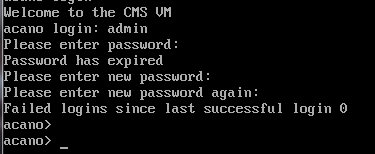
- Es wird empfohlen, einen neuen Admin-Benutzer zu erstellen. Dies ist eine gute Vorgehensweise, wenn Sie das Passwort für ein Konto verlieren.
- Geben Sie den Befehl ein: Benutzer fügt <Benutzername> admin hinzu
- Geben Sie ein neues Kennwort ein, und bestätigen Sie das neue Kennwort.

Schritt 2: Ändern des Hostnamens
- Diese Änderung ist optional.
- Führen Sie den Befehl hostname <name> aus
- Server neu starten
- Führen Sie den Befehl reboot aus

Schritt 3: Netzwerkeinstellungen konfigurieren
- Um die aktuellen Einstellungen anzuzeigen, führen Sie den Befehl ipv4 a
- IPv4-Konfiguration hinzufügen
- Führen Sie den Befehl ipv4 <interface> add <ipaddress>/<subnetzmask> <gateway> aus.

- Zeitzone konfigurieren
- Führen Sie den Befehl timezone <timezoneName> aus.
- Um alle verfügbaren Zeitzonen anzuzeigen, führen Sie den Befehl timezone list aus.
- NTP-Server (Network Time Protocol) hinzufügen
- Führen Sie den Befehl ntp server add <ipaddress> aus.

- DNS-Server hinzufügen
- Führen Sie den Befehl dns add forwardZone <domain> <dnsip> aus.
Hinweis: Eine bestimmte Domäne kann für die DNS-Suche konfiguriert werden. Wenn jedoch eine Domäne vom DNS aufgelöst werden kann, verwenden Sie einen Punkt als Domäne.
Schritt 4: Lizenzierung des CMS
- Für die Konfiguration der CMS-Dienste muss eine Lizenz installiert sein.
- Um die Lizenz zu generieren und zu installieren, ist die MAC-Adresse (Media Access Control) erforderlich, da die Lizenzen mit ihr abgeglichen werden.
- Führen Sie den Befehl interface a
- Kopieren der MAC-Adresse
- Wenden Sie sich an Ihren Vertriebsmitarbeiter, um eine Lizenz zu erstellen.
Hinweis: Der Vorgang zum Generieren der Lizenz wird in diesem Dokument nicht behandelt.

- Benennen Sie die Datei nach dem Speichern der Lizenzdatei in cms.lic um.
- Verwenden Sie WinSCP oder einen anderen SFTP-Client, um die Datei auf den CMS-Server hochzuladen.

- Führen Sie nach dem Hochladen der Datei die Befehlslizenz aus.
- Server neu starten
- Führen Sie den Befehl reboot aus

Schritt 5: Erstellen und Installieren von Zertifikaten
- Erstellen einer CSR-Anfrage (Certificate Signing Request) für Callbridge, Webadmin, Webbridge und xmpp
- Führen Sie zu diesem Zweck den Befehl pki csr <service> CN:<serviceefqdn> aus.

Hinweis: In diesem Beispiel wird für jeden Server ein einzelnes Zertifikat erstellt. Für alle Dienste können Sie ein Zertifikat erstellen. Weitere Informationen zum Erstellen von Zertifikaten finden Sie im Leitfaden zum Erstellen von Zertifikaten.
- Nach Ausführung des Befehls werden zwei Dateien generiert: .csr-Datei und eine .key-Datei. mit dem Namen des Dienstes, den Sie in den vorherigen Schritten zugewiesen haben.
- Laden Sie die CSR-Dateien vom CMS-Server herunter. Verwenden Sie hierzu WinSCP oder einen anderen SFTP-Client.

- Signieren Sie den CSR mit einer Zertifizierungsstelle.
- Stellen Sie sicher, dass Sie eine Vorlage verwenden, die Webclient- und Webserverauthentifizierung enthält.
- Hochladen des signierten Zertifikats auf den CMS-Server
- Stellen Sie sicher, dass Sie die Root CA und jedes Zwischenzertifikat hochladen, das die Zertifikate signiert hat.

- Um zu überprüfen, ob alle Zertifikate in CMS aufgeführt sind, führen Sie den Befehl pki aus.

Schritt 6: DNS-Einträge
- Erstellen Sie die DNS-Adressprotokolle (A) für callbridge, xmpp, webadmin und webbridge.
- Stellen Sie sicher, dass alle Datensätze auf die CMS-IP-Adresse zeigen.

- Erstellen eines Service Record (SRV) für xmpp-client
- Das Format des Service-Datensatzes ist
| Service | _xmpp-Client |
| Protokoll | _tcp |
| Port | 522 |
| Ziel | Geben Sie den XMPP FQDN ein, z. B. xmpp.anmiron.local. |

Schritt 7: Servicekonfiguration
Konfigurieren Sie die Callbridge:
- Geben Sie den Befehl callbridge listen listen <interface> ein.
- Geben Sie den Befehl callbridge certs <callbridge-key-file> ein. <crt-Datei> [<cert-bündel>]
- Die Schlüsseldatei ist der Schlüssel, der bei der Erstellung des CSR erstellt wird.
- Das Zertifizierungspaket ist das Paket der Root CA und eines anderen Zwischenzertifikats.

Hinweis: Die Call Bridge Listen-Schnittstelle darf nicht auf einer Schnittstelle eingerichtet werden, die so konfiguriert ist, dass sie Network Address Translation (NAT) für eine andere IP-Adresse verwendet.
Webadmin konfigurieren:
- Führen Sie den Befehl webadmin listen <interface> <port> aus.
- Führen Sie den Befehl webadmin certs <key-file> <crt-file> [<cert-bündel>] aus.

Hinweis: Wenn der Webadmin und die Webbridge auf demselben Server konfiguriert sind, müssen sie auf verschiedenen Schnittstellen konfiguriert sein oder auf verschiedenen Ports abhören. Die Webbridge muss in Port 443 lauschen. Der Webadmin wird normalerweise in Port 445 konfiguriert.
Konfigurieren von XMPP:
- Führen Sie den Befehl xmpp listen <interface whitelist> aus.
- Führen Sie den Befehl xmpp domain <domain name> aus
- Führen Sie den Befehl xmpp certs <key-file> <crt-file> [<crt-bündel>] aus.

Hinweis: Der Domänenname muss mit der Domäne übereinstimmen, in der die DNS-Datensätze erstellt wurden.
Webbridge konfigurieren:
- Führen Sie den Befehl webbridge listen <interface[:port] whitelist> aus.
- Führen Sie den Befehl webbridge certs <key-file> <crt-file> [<crt-bündel>] aus.
- Führen Sie den Befehl webbridge trust <crt-Paket> aus.

Hinweis: Das trust crt-Paket ist das callbridge-Zertifikat und muss der Webbridge hinzugefügt werden, damit die callbridge der webbridge vertrauen kann. Dadurch wird die Join-as-a-Guest-Funktion aktiviert.
- Führen Sie den Befehl callbridge restart aus.
- Führen Sie den Befehl wbeadmin enable aus.
- Führen Sie den Befehl xmpp enable aus
- Führen Sie den Befehl webbridge enable aus

Hinweis: Der Server muss ERFOLG für alle Services zurückgeben, wenn er FEHLER zurückgibt, die vorherigen Schritte überprüfen und alle Konfigurationen auf ihre Richtigkeit überprüfen.
Damit die Call Bridge sicher auf den XMPP-Dienst zugreifen kann, muss ein Komponentenname bereitgestellt werden, der für die Authentifizierung mit dem XMPP-Dienst für die Call Bridge verwendet wird.
- Führen Sie den Befehl xmpp callbridge add <Komponentenname> aus.
- Das Ergebnis zeigt ein Secret (Geheim), wie im Bild gezeigt.

- Kopieren des Werts "Geheime"
- Zugriff auf die CMS-Webschnittstelle
- Navigieren Sie zu Konfiguration > Allgemein.
- Geben Sie die Informationen ein.
| Eindeutiger Name der Anrufbrücke | Geben Sie den Namen der erstellten Callbridge ein, z. B. callbridge |
| Domäne | Geben Sie den Domänennamen ein, z. B. anmiron.local. |
| Serveradresse | Legen Sie die CMS-IP-Adresse fest, z. B. localhost:5223. |
| Gemeinsamer geheimer Schlüssel | Geben Sie den im vorherigen Schritt erstellten geheimen Schlüssel ein, z. B. 6DwNANabpumut14pAb1. |
- Wählen Sie Senden

- Erstellen einer Regel für die Übereinstimmung eingehender Anrufe für eingehende Anrufe
- Navigieren Sie zu Konfiguration > Eingehende Anrufe.
- Geben Sie die Informationen ein.
| Domäne | Geben Sie den Domänennamen des CMS-Servers ein, z. B. anmiron.local. |
| Priorität | Geben Sie einen Wert für die Priorität ein, z. B. 0 |
| Zielbereiche | Ja auswählen |

- Erstellen Sie einen Leerzeichen für den Test.
- Navigieren Sie zu Konfiguration > Leerzeichen
- Geben Sie die Informationen ein.
| Name | Geben Sie einen Namen für das Leerzeichen ein, z. B. Leerzeichen. |
| URI-Benutzerteil | Geben Sie einen URI für den zu benennenden Leerzeichen ein, z. B. Leerzeichen |
| Anruf-ID | Geben Sie die Anruf-ID ein, um diesen Bereich von webbridge aus anzuschließen, z. B. am Leerzeichen. |
| Passcode | Geben Sie eine Zahl ein, wenn Sie den Zugriff auf das Leerzeichen zulassen möchten, wenn dies erforderlich ist. |

Hinweis: Der URI-Benutzerteil ist das, was die Anrufer in der Domäne wählen müssen, die in der Regel für die Übereinstimmung eingehender Anrufe konfiguriert ist, z. B. muss der Anrufer spacetest@anmiron.local wählen.
- Navigieren Sie zu Konfiguration > Allgemein > Webbridge-Einstellungen.
- Geben Sie die Informationen ein.
| URL des Gastkontos | Dies ist die Webbridge-Webschnittstelle, z. B. https://webbridge.anmiron.local |
| JID-Domäne des Gastkontos | Die konfigurierte Domäne in CMS, z. B. anmiron.local |
| Gastzugriff über Hyperlink | Auswahl zulässig |

Schritt 8: LDAP integrieren
- Öffnen Sie die CMS-Webschnittstelle.
- Navigieren Sie zu Konfiguration > Active Directory.
- Geben Sie die Informationen ein.
| Adresse | Die IP-Adresse des LDAP-Servers, z. B. 172.16.85.28 |
| Port | Dies ist 389, wenn Sie eine nicht sichere Verbindung verwenden, und 636, wenn eine sichere Verbindung erforderlich ist. |
| Benutzername | Geben Sie einen Administrator des LDAP-Servers ein, z. B. Anmiron\Administrator. |
| Kennwort | Geben Sie das Kennwort des Administratorbenutzers ein. |
| Identifizierter Basisname | Dies ist eine Einstellung aus dem Active Directory, z. B. CN=Users, DC=anmiron, DC=local |
| Filtern | Dies ist eine Einstellung aus Active Directory, z. B. (member of=CN=CMS, CN=Users, DC=anmiron, DC=local). |
| Anzeigename | Wie wird der Benutzername angezeigt, z. B. $cn$ |
| Benutzername | Die Anmelde-ID für den Benutzer, z. B. $sAMAccountName$@anmiron.local |
| Leerzeichen | Wie der Speicherplatz angezeigt wird, z. B. $sAMAccountName$ Space |
| Space URI-Benutzerteil | Der auszuwählende URI, z. B. $sAMAccountName$.call |
| Leerlaufanruf-ID | Die Anruf-ID, die von webbridge verwendet wird, z. B. $sAMAccountName$.space |



- Wählen Sie Senden
- Jetzt synchronisieren
Baseline Distinguished Name und Filter sind Einstellungen aus dem Active Directory. Dieses Beispiel enthält grundlegende Informationen zum Abrufen der Informationen mit dem Attribute-Editor in Active Directory. Zum Öffnen Aktivieren Sie im Attribute-Editor Erweiterte Funktionen in Active Directory. Navigieren Sie zu Benutzer und Computer > Ansicht, und wählen Sie Erweiterte Funktionen aus.
- In diesem Beispiel wird eine Gruppe mit dem Namen CMS erstellt.
- Öffnen Sie die Funktion Benutzer und Computer auf AD.
- Wählen Sie den richtigen Benutzer aus, und öffnen Sie die Eigenschaften.
- Navigieren zum Attribut-Editor
- Suchen Sie in der Spalte Attribute das DistinguishedName-Feld.

Hinweis: Weitere Informationen zu den LDAP-Filtern finden Sie im CMS-Bereitstellungsleitfaden.
Schritt 9: Konfigurieren von CUCM
- Öffnen Sie die Webschnittstelle von CUCM.
- Navigieren Sie zu Gerät > Trunks.
- Wählen Sie Neu hinzufügen aus
- Wählen Sie im Dropdown-Menü Trunk-Typ die Option SIP-Trunk aus.
- Weiter auswählen

- Geben Sie die Informationen ein.
| Gerätename | Geben Sie einen Namen für den SIP-Trunk ein, z. B. TrunktoCMS. |
| Zieladresse | Geben Sie die CMS-IP-Adresse oder den Call Bridge FQDN ein, z. B. 172.16.85.8 |
| Zielport | Geben Sie den Port ein, an dem das CMS lauscht, z. B. 5060. |
| SIP-Trunk-Sicherheitsprofil | Wählen Sie das sichere Profil aus, z. B. nicht sicheres SIP-Trunk-Profil. |
| SIP-Profil | Wählen Sie Standar-SIP-Profil für TelePresence-Konferenzen aus. |

- Wählen Sie Speichern
- Wählen Sie Zurücksetzen
- Navigieren Sie zu Anrufweiterleitung > SIP-Weiterleitungsmuster > Neu hinzufügen > Domänenrouting auswählen.
- Geben Sie die Informationen ein.
| IPv4-Muster | Geben Sie die für CMS konfigurierte Domäne ein, z. B. anmiron.local. |
| SIP-Trunk/Routenliste | Wählen Sie den zuvor erstellten SIP-Trunk, TrunktoCMS aus. |

- Wählen Sie Speichern
Überprüfen
Callbridge- und XMPP-Kommunikation
- Öffnen Sie die Webschnittstelle von CMS.
- Navigieren Sie zu Status > Allgemein.
- Der XMPP-Verbindungsstatus muss mit localhost verbunden sein.

- Anruf von einem auf CUCM registrierten Gerät tätigen
- Wählen Sie den URI spacetest@anmiron.local

- Öffnen Sie die Webschnittstelle von CMS.
- Navigieren Sie zu Status > Anrufe.
- Der Anruf muss als aktiver Anruf angezeigt werden.

LDAP-Synchronisierung mit CMS
- Öffnen Sie die CMS-Webschnittstelle.
- Navigieren Sie zu Status > Benutzer.
- Die vollständige Liste der Benutzer muss angezeigt werden.

- Navigieren Sie zu Konfiguration > Leerzeichen
- Stellen Sie sicher, dass jeder Benutzer über einen eigenen Speicherplatz verfügt.

Zugriff auf Webbridge
- Verwenden Sie den Webbrowser, um auf die für den Webbridge-Dienst konfigurierte Webseite zuzugreifen: https://webbridge.anmiron.local
- Die Seite muss zwei Optionen Anmelden und Meeting beitreten anzeigen
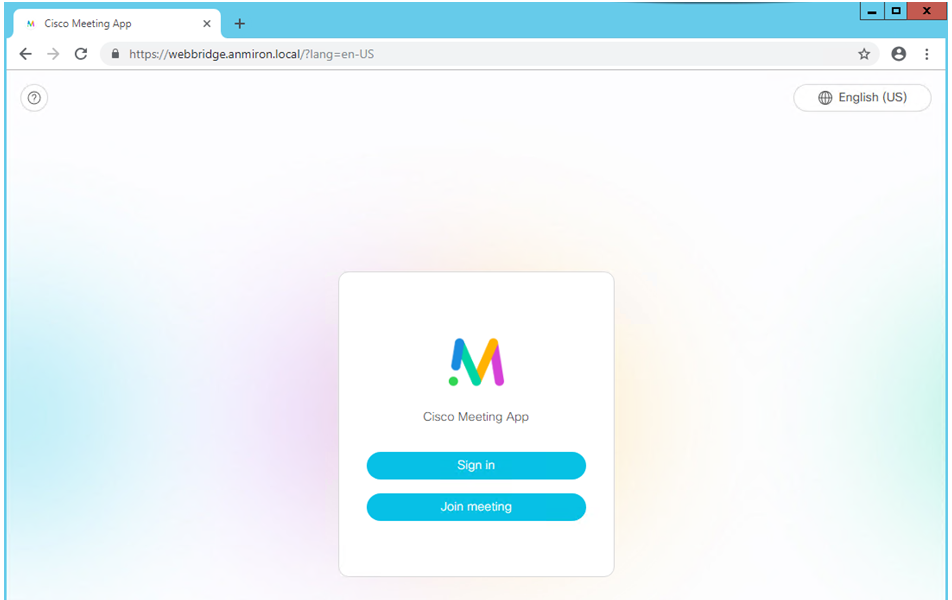
- Die zuvor von AD integrierten Benutzer müssen sich anmelden können.
- Wählen Sie Anmelden
- Geben Sie den Benutzernamen und das Kennwort ein.
- Der Benutzer muss sich anmelden können, wie im Bild gezeigt.

Fehlerbehebung
Für diese Konfiguration sind derzeit keine spezifischen Informationen zur Fehlerbehebung verfügbar.
Beiträge von Cisco Ingenieuren
- Contributed by Anibal MironCisco TAC-Techniker
Cisco kontaktieren
- Eine Supportanfrage öffnen

- (Erfordert einen Cisco Servicevertrag)

 Feedback
Feedback